Comment trouver des doublons dans Excel
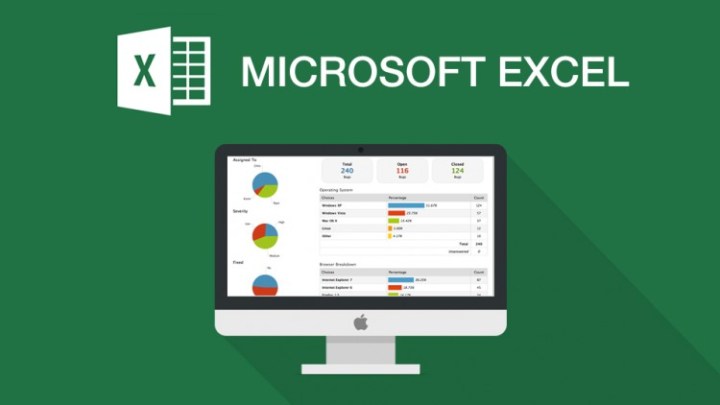
Lorsque vous travaillez avec une feuille de calcul, des données en double peuvent parfois s'introduire et causer toutes sortes de problèmes. Dans ce guide pratique, nous démontrons deux méthodes d' utilisation de Microsoft Excel pour identifier et supprimer les données en double.
Identification des données en double à l'aide du formatage conditionnel
L'un des moyens les plus simples de localiser les données en double dans Excel consiste à utiliser la mise en forme conditionnelle. Voici comment.
Étape 1 : Sélectionnez la partie de vos données dans laquelle vous souhaitez localiser les doublons. Dans notre exemple, nous sélectionnons l’intégralité de notre table. Notez que la mise en forme conditionnelle ne fonctionnera pas si vous utilisez des tableaux croisés dynamiques dans Microsoft Excel .
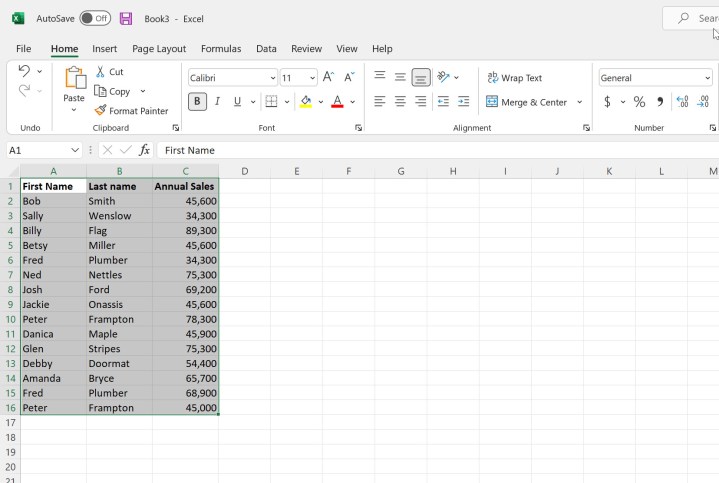
Étape 2 : Sélectionnez Mise en forme conditionnelle dans le menu Accueil , puis choisissez Mettre en surbrillance les règles de cellule > Valeurs en double…
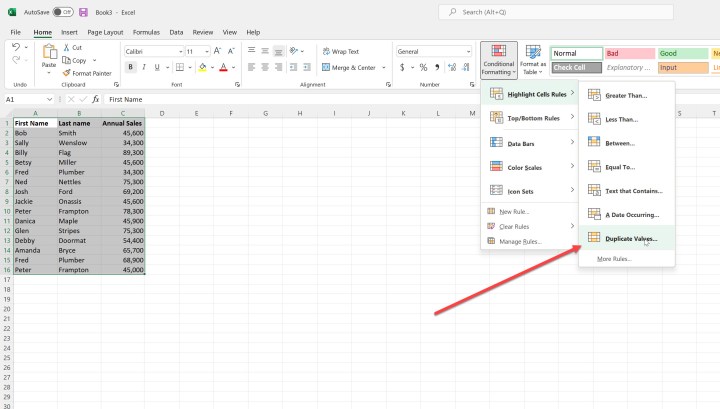
Étape 3 : Une boîte de dialogue vous sera présentée qui vous permettra de choisir si vous souhaitez afficher les valeurs en double ou uniques (nous voulons les premières, bien sûr) et comment vous souhaitez que les données soient mises en surbrillance. Vous pouvez choisir dans la liste déroulante ou créer un format personnalisé.
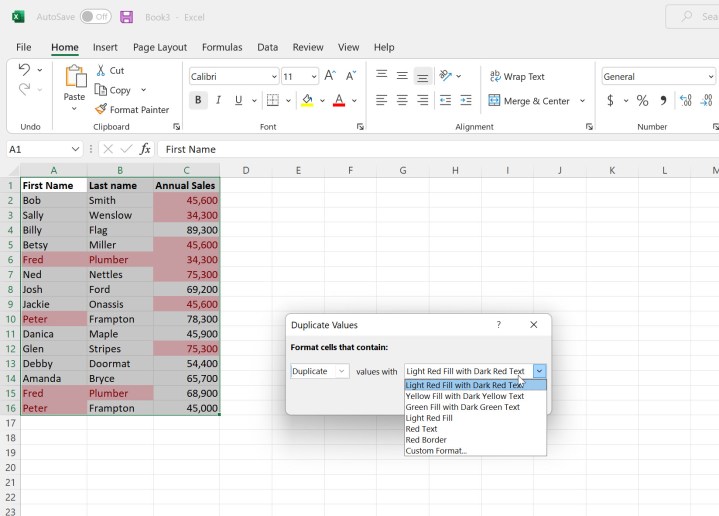
Étape 4 : Une fois que vous avez sélectionné une option ou cliqué sur OK , vos données en double seront mises en surbrillance. Il peut s'agir de données textuelles ou numériques et peut inclure n'importe quel nombre de colonnes.

Utilisation de la fonction Supprimer les doublons
Vous pouvez également choisir qu'Excel supprime toutes les données en double de votre feuille de calcul. Utilisez cette fonction avec prudence – c'est probablement une bonne idée de sauvegarder d'abord votre feuille de calcul.
Étape 1 : Tout d’abord, sélectionnez les colonnes dans lesquelles vous souhaitez supprimer les doublons. Ici, nous sélectionnons la table entière. Notez que Supprimer les doublons supprimera uniquement les éléments dont les valeurs sont identiques dans les lignes ou dans les cellules individuelles si une seule colonne est sélectionnée.
Dans notre exemple, les trois dernières lignes contiennent des données en double.
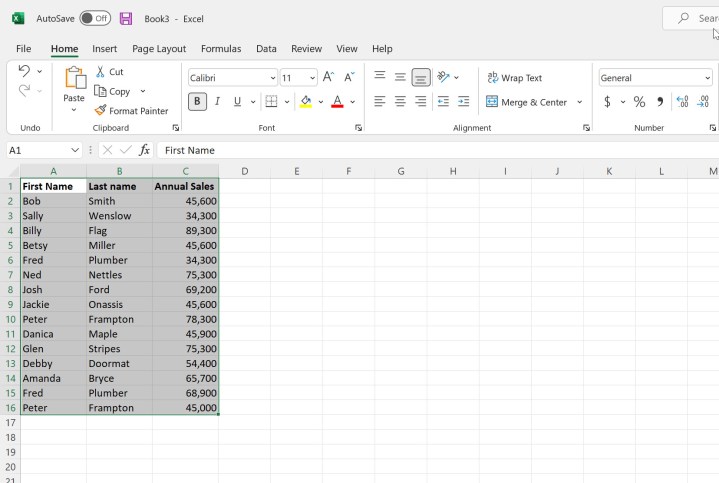
Étape 2 : sélectionnez le menu Données , puis cliquez sur Supprimer les doublons . Dans la boîte de dialogue qui apparaît, plusieurs options vous seront présentées. Tout d’abord, vous pouvez identifier si vos données comportent des en-têtes. Deuxièmement, vous pouvez choisir les colonnes à inclure ou à exclure.
Lorsque vous êtes prêt, cliquez sur OK .
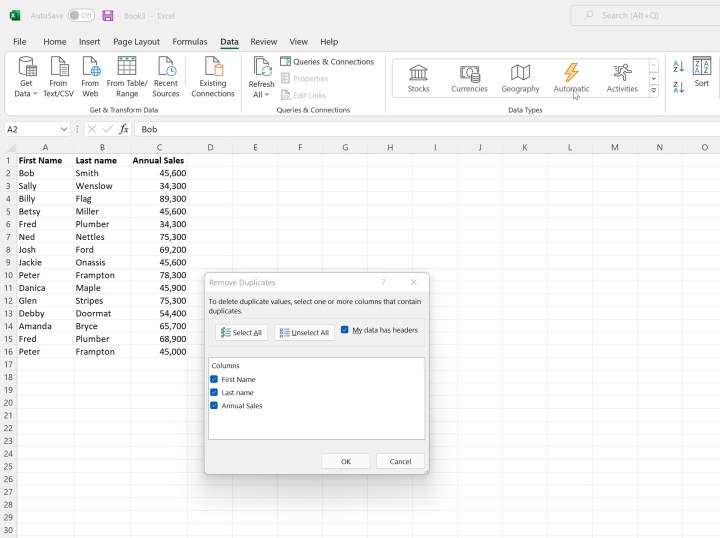
Étape 3 : Une boîte de dialogue s'affichera qui indiquera combien de valeurs en double ont été trouvées et supprimées et combien de valeurs uniques restent. Notez que les trois dernières colonnes de nos données ont été supprimées.
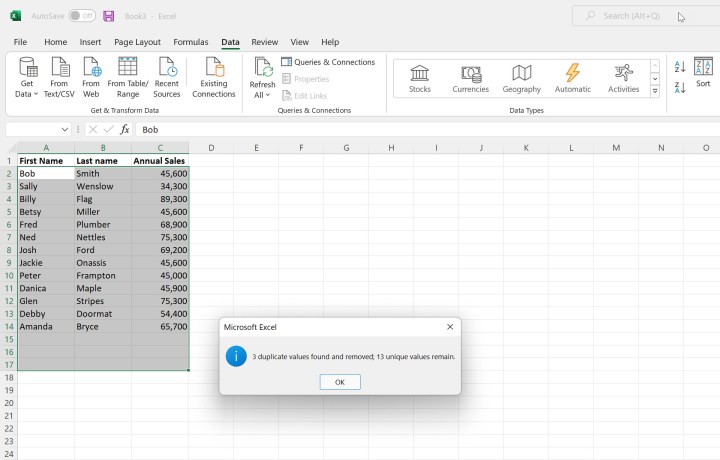
Notez qu'il est également possible d' utiliser RECHERCHEV dans Excel pour rechercher des données en double.
La maîtrise de ces fonctionnalités avancées transforme ce qui semble être une simple grille de chiffres en un outil puissant. Vous voulez plus d'astuces ? Voici comment utiliser la fonction concaténer dans Excel .
